YouTube Video Kalitesini Değiştirmeye Devam Ediyor mu? İşte Nasıl Düzeltileceği
Yayınlanan: 2025-10-29HD kalitesinde bir YouTube videosu izliyorsunuz ve aniden görüntü bulanıklaşıyor. Ayarları açtığınızda kalitenin 1080p'den 480p'ye, hatta 360p'ye düştüğünü görüyorsunuz. Tekrar değiştiriyorsunuz, ancak birkaç dakika sonra tekrar oluyor.
Bu sorun sinir bozucudur ve telefonlar, TV'ler ve bilgisayarlarda yaygındır. YouTube genellikle video kalitesini otomatik olarak değiştirir. İyi haber şu ki bu sizin hatanız değil ve bunu durdurmanın yolları var. Bu kılavuzda bunun neden olduğunu, neyin sebep olduğunu ve nasıl düzeltileceğini öğreneceksiniz.
“YouTube Kaliteyi Sürekli Değiştiriyor” Ne Demektir?
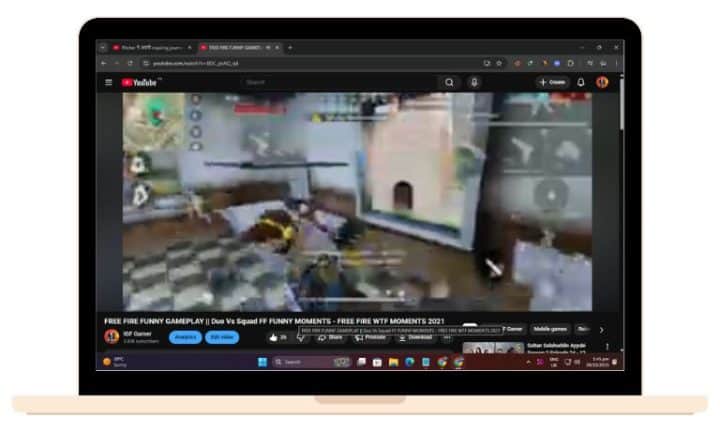
Bir videoyu izlediğinizde YouTube onu tek bir sabit kalitede yayınlamaz. Çözünürlüğü internet hızınıza, cihaz performansınıza ve ağ kararlılığınıza göre ayarlayan, uyarlanabilir bit hızı akışı adı verilen bir sistem kullanır.
Wi-Fi hızınız birkaç saniyeliğine bile olsa düşerse YouTube, arabelleğe almayı önlemek için video çözünürlüğünü düşürür. Bu nedenle video kalitenizin oyunun ortasında 1080p'den 480p'ye değiştiğini görebilirsiniz. Bu bir aksaklık değil, YouTube'un oynatmayı sorunsuz tutmaya çalışmasıdır.
İşte YouTube'un video kalitenizi tekrar tekrar değiştirmesinin nedeni:
- Dalgalanan internet hızı: Çok fazla cihaz aynı ağı kullandığında Wi-Fi sinyalleri düşer.
- Otomatik Kalite ayarı: YouTube, mevcut bant genişliğine göre en iyi çözünürlüğü otomatik olarak seçer.
- Veri Tasarrufu modu: Telefonlarda bu mod, veri kullanımını azaltmak için kaliteyi düşürmeye zorlar.
- Eski YouTube uygulaması: Eski sürümler daha yüksek çözünürlükleri doğru şekilde yüklemeyebilir.
- Cihazın aşırı yüklenmesi: Arka plan uygulamaları veya pil tasarrufu, akış performansını sınırlayabilir.
- Önbellek ve oynatma hataları: Geçici dosyalar akış kalitesini etkileyebilir.
Bu faktörlerin her biri, YouTube'un uyarlanabilir sisteminin çözünürlüğünüzü otomatik olarak azaltmasına neden olur.
YouTube Değişen Kaliteyi Otomatik Olarak Düzeltme
Düzeltme cihazınıza ve bağlantınıza bağlıdır. Kalitenin değişmesi durana kadar bu adımları birer birer deneyin.
Düzeltme #1: Video Kalitenizi Manuel Olarak Ayarlayın
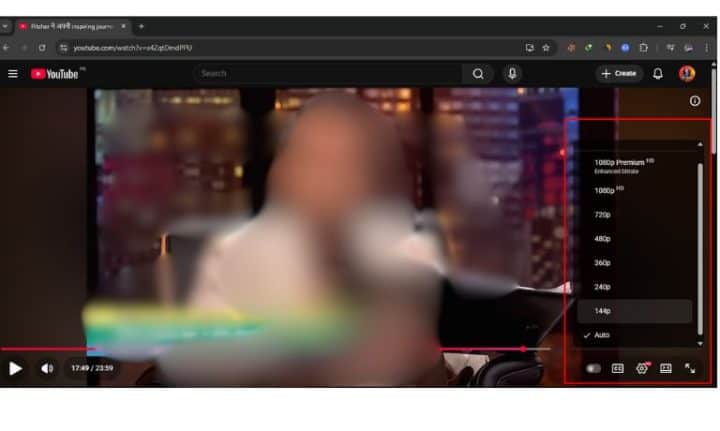
YouTube Otomatik'te bırakıldığında internet hızınıza göre video çözünürlüğüne karar verir. Kalitenin manuel olarak ayarlanması, YouTube'a istediğiniz çözünürlüğü kilitlemesini söyler.
Bunu nasıl yapacağınız aşağıda açıklanmıştır:
- YouTube'daki herhangi bir videoyu açın.
- Oynatıcıdaki dişli simgesine (Ayarlar) dokunun.
- Kalite → Gelişmiş seçeneğini seçin.
- 1080p veya 4K gibi tercih ettiğiniz çözünürlüğü seçin.
- Mobil cihazda Ayarlar → Video Kalitesi Tercihleri'ni açın ve hem Wi-Fi hem de mobil veriler için Daha Yüksek Resim Kalitesi'ni seçin.
Akıllı TV veya konsol kullanıyorsanız uygulamanın ayarlarında benzer bir "Kalite" veya "Oynatma" seçeneğini arayın.
Düzeltme #2: İnternet Bağlantısını İyileştirin
Zayıf veya dengesiz bir internet bağlantısı, YouTube'un video kalitesini düşürmesinin en yaygın nedenidir. Bant genişliğindeki küçük düşüşler bile YouTube'un uyarlanabilir akış sisteminin oyunun ortasında çözünürlüğü düşürmesine neden olabilir.
Bağlantınızı stabilize etmek için:
- Ağı yenilemek için yönlendiricinizi veya modeminizi yeniden başlatın.
- Wi-Fi kaynağınıza yaklaşın veya 2,4 GHz'den 5 GHz'e geçiş yapın.
- PC veya TV kullanıyorsanız kablolu bir Ethernet kablosu kullanın.
- Çevrimiçi bir hız testi yapın; 1080p oynatma için yaklaşık 5 Mbps'ye ihtiyacınız olacak; 4K için en az 20 Mbps.
- Aynı Wi-Fi'yi kullanan diğer yoğun indirmeleri veya cihazları duraklatın.
Bağlantınız güçlü ve tutarlı olduğunda YouTube, seçtiğiniz video kalitesini düşürmeden korur.
3. Düzeltme: Önbelleği Temizleyin ve YouTube'u Güncelleyin
Bazen oynatma sorunları, depolanan geçici dosyalardan veya uygulamanın eski bir sürümünden kaynaklanır. Eski önbellek verileri, uygulamanın bağlantınızın olduğundan daha yavaş olduğunu düşünmesine neden olabilir.
Bunu Android'de düzeltmek için:
- Ayarlar → Uygulamalar → YouTube → Depolama → Önbelleği Temizle seçeneğine gidin.
- Gerekmedikçe verileri temizlemekten kaçının çünkü oturum açma bilgileriniz sıfırlanır.
iPhone veya iPad'de:

- YouTube uygulamasını tamamen silin ve ardından App Store'dan yeniden yükleyin.
Önbelleği temizledikten sonra uygulama mağazanızı (Google Play veya App Store) açın ve güncellemeleri kontrol edin. YouTube güncellemeleri genellikle akış ve kalite ayarlarını stabilize eden performans düzeltmeleri içerir.
Düzeltme #4: Pil Tasarrufu veya Veri Tasarrufu Modlarını Kapatın
Pil Tasarrufu ve Veri Tasarrufu modları YouTube performansını etkileyebilir. Bu ayarlar arka plan etkinliğini azaltır, işlem gücünü sınırlandırır veya veri kullanımını kısıtlar; bu da YouTube'un bant genişliğinden tasarruf etmek için kaliteyi düşürmesine neden olabilir.
Bunları geçici olarak kapatın:
- Android'de: Aşağı kaydırın → Devre dışı bırakmak için Pil Tasarrufu'na dokunun.
- iPhone'da: Ayarlar → Pil → Düşük Güç Modu → Kapalı seçeneğine gidin.
- Veri Tasarrufu için: Ağ ve İnternet → Veri Tasarrufu → Kapalı (Android) seçeneğine gidin veya Wi-Fi ayarlarında (iOS) Düşük Veri Modunu devre dışı bırakın.
Bunların her ikisi de kapalıyken YouTube tam güçte yayın yapabilir ve seçtiğiniz HD ayarını koruyabilir.
5. Çözüm: YouTube'u Yeniden Başlatın veya Yeniden Oturum Açın
Yukarıdakilerin hiçbiri işe yaramazsa hızlı bir yenileme, gizli oynatma hatalarını çözebilir. Cihazınızın yeniden başlatılması hafızayı temizler ve uygulama bağlantılarını sıfırlar.
Bunu deneyin:
- Tüm uygulamaları kapatın, ardından telefonunuzu, bilgisayarınızı veya TV'nizi yeniden başlatın.
- YouTube'u tekrar açın ve oynatmayı test edin.
- Sorun devam ederse YouTube hesabınızdan çıkış yapın , uygulamayı kapatın ve tekrar oturum açın.
Bu yenileme, oynatma tercihlerini sıfırlar ve ayarlarınızı Google'ın sunucularıyla senkronize eder. Birçok kullanıcı bunun tek başına sorunu anında çözdüğünü bildiriyor.
Bu düzeltmelerden sonra, bağlantınız stabil kaldığı sürece seçtiğiniz çözünürlük sabit kalmalıdır.
YouTube Sorunlarından Kaçınmak İçin Önleme İpuçları
Düzeltildikten sonra aşağıdaki alışkanlıkları izleyerek sorunun tekrarlanmasını engelleyebilirsiniz:
- Her zaman güçlü ve istikrarlı bir bağlantı izleyin.
- Daha sorunsuz oynatma için YouTube uygulamasını güncel tutun.
- Cihazınızda etkinse Otomatik Kaliteyi kapatın.
- Bant genişliğinin sıklıkla düştüğü halka açık Wi-Fi üzerinden yayın yapmaktan kaçının.
- YouTube ayarlarında varsayılan video kalitenizi "Daha Yüksek Resim Kalitesi" olarak ayarlayın.
Bunun gibi küçük adımlar, tutarlı video çözünürlüğünün ve daha iyi bir izleme deneyiminin korunmasına yardımcı olur.
Bu Bir Hata Değil, Bir Özellik Olduğunda
Bazen YouTube'un video kalitesini düşürmesi bir hata değildir; bu, Google'ın akış sisteminin çalışma şeklinin bir parçasıdır. Uyarlanabilir bit hızı akışı, hız ve kaliteyi dengelemeye yardımcı olur. Ağınız yavaşlarsa sistem, videonun donmaması için çözünürlüğü otomatik olarak düşürür.
Bu özellik, oynatmanın sorunsuz olmasını sağlamak için tasarlanmıştır. Özellikle mobil veri kullanıcıları için veya yüksek ağ trafiği sırasında kullanışlıdır. Bu bir sorun gibi görünse de YouTube genellikle videoyu arabelleğe almadan oynatmaya devam etmeye çalışıyor.
Diğer Yayın Platformlarıyla Karşılaştırma
Çoğu video platformu aynı yöntemi kullanır. Netflix ve Disney+ da oynatma sırasında video kalitesini değiştirir ancak ara belleğe alma sistemleri bunu daha iyi gizler. Twitch, yükleme veya ağ koşullarınıza bağlı olarak canlı yayın kalitesini ayarlar.
YouTube daha agresiftir çünkü uzun bölümleri önceden yüklemeden videoyu anında yayınlar. Bu nedenle YouTube'da çözünürlüğün diğer hizmetlere göre daha hızlı değiştiğini fark edeceksiniz.
Çözüm
YouTube video kalitesini sürekli değiştirdiğinde, bu genellikle bağlantınızın veya ayarlarınızın otomatik ayarlama sistemini tetiklediği anlamına gelir. Çözümü basit: Kaliteyi manuel olarak ayarlayın , önbelleği temizleyin ve kararlı bir bağlantı kullanın .
Bu her zaman bir hata değildir; bazen YouTube'un sizi sürekli ara belleğe alma işleminden korumasıdır. Yine de oynatma ayarlarının kontrolünü elinize almak size daha akıcı bir HD deneyimi sunar.
Bu kılavuz sorunu çözmenize yardımcı olduysa yorum bırakın veya aynı sorunu yaşayan diğer kişilerle paylaşın. Geri bildiriminiz daha fazla izleyicinin net ve istikrarlı yayından keyif almasına yardımcı olur.
